自動車の診断・管理をするためのAndroid用アプリケーションです。
リアルタイムで自動車のパラメータの監視(ダッシュボード表示)、エラーと静止動画を読み出してのクリア、ECUの自己診断結果の確認、燃料消費量の統計的データの収集等の機能が装備されています。
1.言語設定
最初に言語設定の画面になりますので、Japanese(日本語)を選択します。
2.接続設定
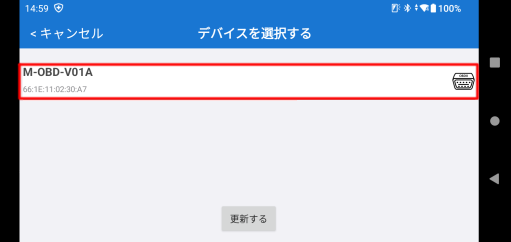
デバイス「M-OBD-V01A」を選択してペアリングします。(車のパワースイッチONおよびOBDⅡELM327アダプターの電源をONの状態)パスワードを要求されたら「0000」または「1234」を入力します。ペアリングされると、アダプターOBDⅡELM327「M-OBD-V01A」が表示されます。
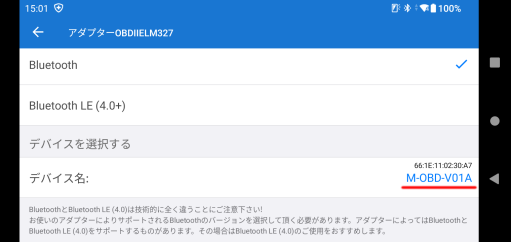
※デバイス名の下側にある「接続マニュアル」をタップしても接続方法が記載されています。また同じく下側にある「自動接続」の項目をチェックしておくと、アプリ起動と同時に接続するようになります。
3.プロトコル設定
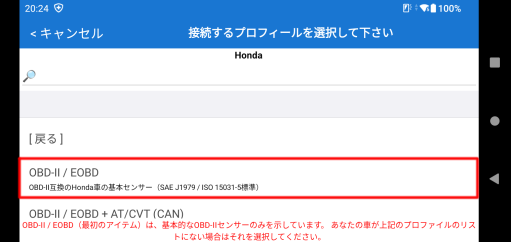
新型ヴェゼルRVの場合、HONDAの基本プロトコルの「OBD-Ⅱ/EOBD」を選択します。プロトコルの選択によっては必要なデータが入手できません。冷却水温度がCarScannerで表示されたのが「OBD-Ⅱ/EOBD」プロトコルだけでした。
4.ダッシュボードのカスタマイズ方法
表示方法(ポインタ、テキスト、グラフ)を選んで、それぞれの表示方法を設定して、複数のページを設定することができます。
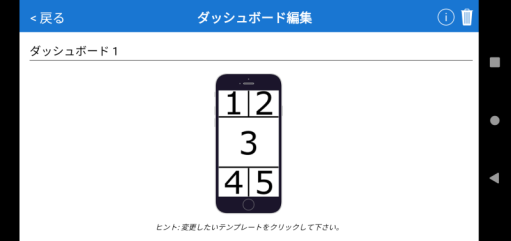
ダッシュボードに何項目センサーを表示させるかの選択画面です。ダッシュボードは3種類(ダッシュボード1~3)設定が可能です。
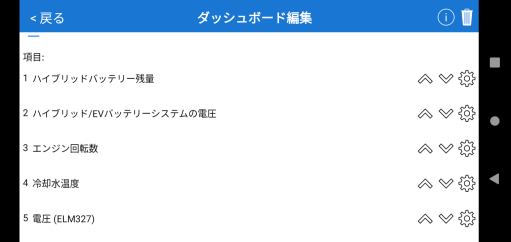
5種類の項目に何を表示するか歯車アイコンをタップしてセンサーを選択します。配置位置については後から上下矢印アイコンを選択して変更が可能です。
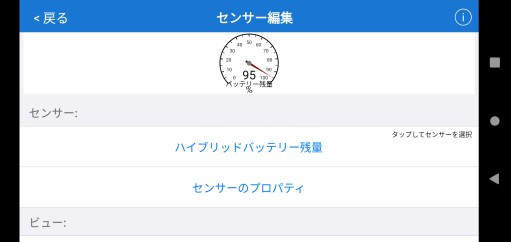
センサーの名称をタップして、表示するセンサーの種類を選択します。この場合はハイブリッドバッテリー残量です。
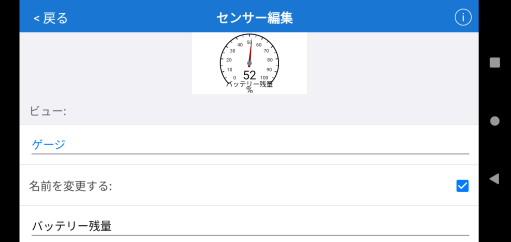
センサーの表示方法及び名前を決定します。表示方法はゲージで名前はハイブリッドバッテリー残量→バッテリー残量に変更しています。

他、スケールとポインターの変更、最小値、最大値、平均値の表示、文字色の変更等カスタマイズが可能です。
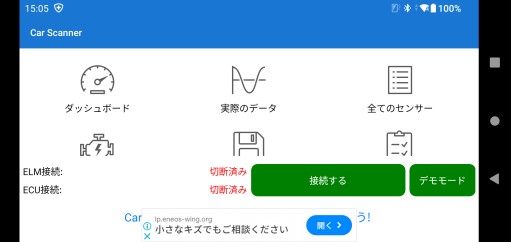
ダッシュボードの設定が終了したら上記画面に戻り、「接続する」をタップします。問題なく接続されると、ダッシュボードの設定した画面に数値が表示されます。「デモモード」をタップするとデバイス「M-OBD-V01A」とは関係なしに、ダッシュボードで設定した画面がどの様に表示されるかの確認が可能です。
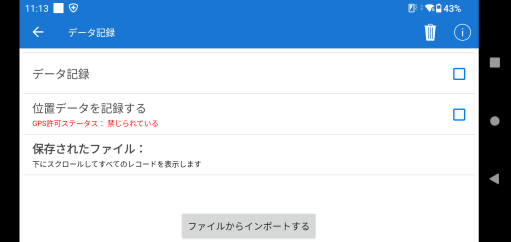
またCarScanner画面から「データ記録」を選択すると、センサーのデータ記録およびデータ記録時の位置データ記録が可能です。記録したデータファイルからのインポートも可能です。「エラー(DTC)」を選択すると、ECUの異常診断コードを読み出すことが可能です。



コメント